Wenn Sie Word ohne Dokument starten (oder eine andere beliebige Office Anwendung), können Sie sich oben links anmelden, allerdings werden Sie dann regelmäßig dazu aufgefordert Ihre Lizenz zu aktivieren. In dem gleichen Fenster finden Sie UNTEN links, bis zur gelungenen Lizenzaktivierung zusätzlich ein Schlüssel-Symbol mit der Unterschrift "Aktivierung", melden Sie sich bitte erneut über diese Schaltfläche an. Danach sollte das Problem dauerhaft behoben sein.
Wenn Outlook häufig nach Ihrem Kennwort fragt und Sie auf die Shibboleth-Seiten der RUB weiterleitet, können Sie mithilfe dieser Anleitung versuchen das Problem zu beheben.
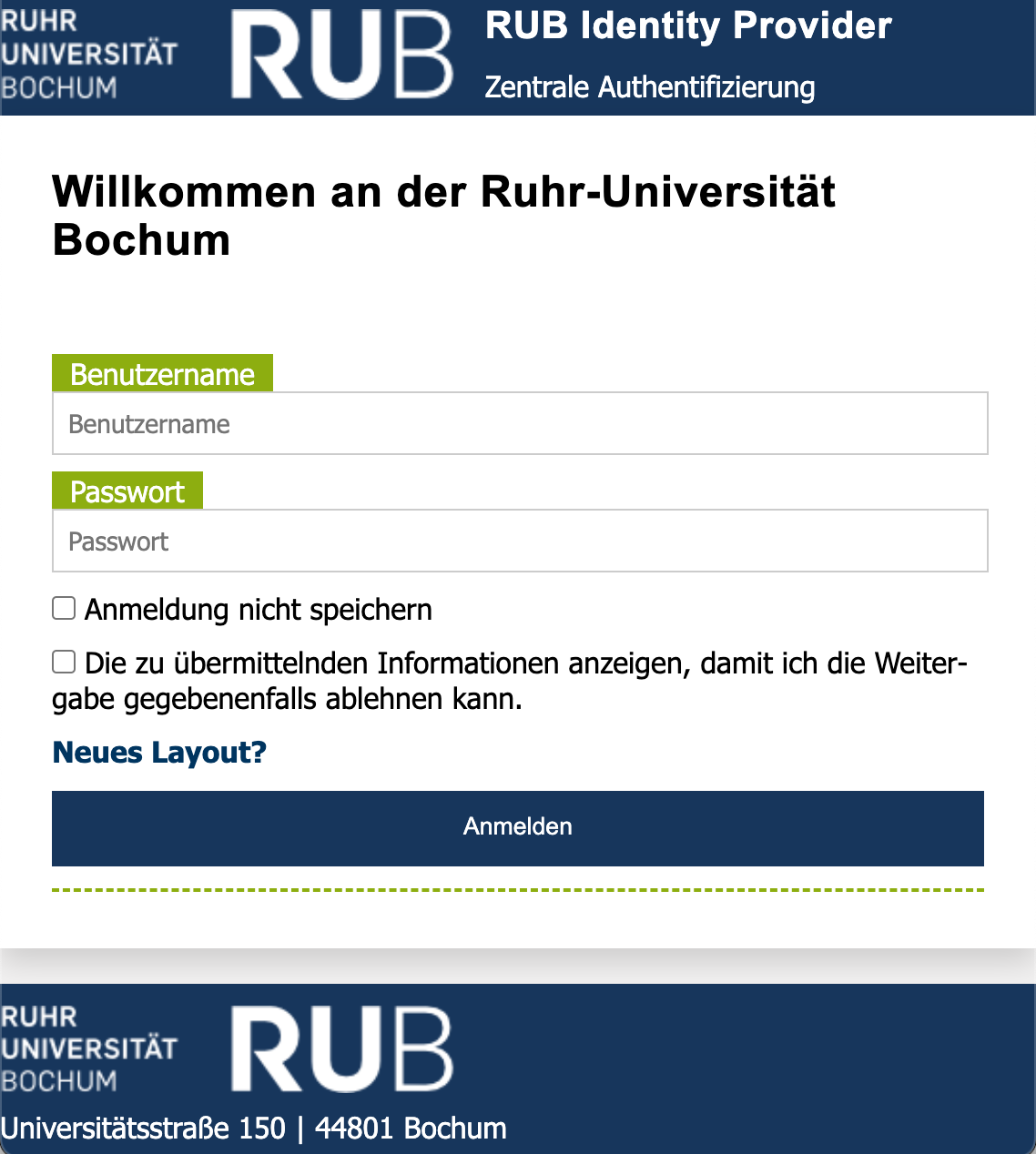
Microsoft hat eine Möglichkeit geschaffen die „Autodiscover Funktion“ gegen M365 zu deaktivieren. Diese erfolgt über das Setzen eines Registry-Keys mittels Installation. Beachten Sie, dass Sie dafür Administrationsrechte auf dem Computer besitzen müssen.
Den Registry-Key können Sie HIER downloaden. Für eine Installation fahren Sie mit der Maus über die heruntergeladene Datei und wählen über einen Rechtsklick mit der Maus „Zusammenführen“ aus.
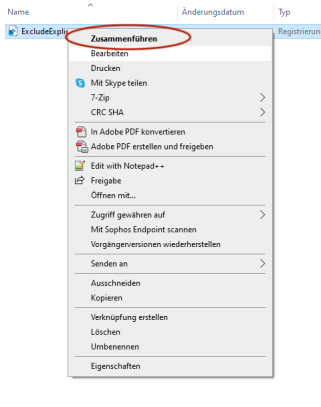
Bitte beachten Sie, dass Sie nicht händisch Registry-Keys in dem entsprechenden Verzeichnis löschen. Diese sind weiterhin notwendig, damit Outlook sein Autodiscover gegen andere Exchange-Server bspw. der Ruhr-Universität durchführen kann. Von zentraler Stelle hat IT.SERVICES für Geräte, die in der Domäne registriert sind, eine zentrale GPO geschaltet, die den Prozess übernimmt. Ob Ihr Gerät in der Domäne (zentrales AD) registriert ist, müssen Sie bei Ihrem/Ihrer Netzbetreuer:in erfragen.
Hintergrund ist, dass Microsoft schon vor einer Weile begonnen hat sich stärker auf seine Cloud-Produkte zu konzentrieren. Dazu gehört auch eine möglichst komplikationsfreie „User-Experience“. Um diese zu erreichen, nimmt Microsoft via Updates kleine Änderungen an seinen Systemen vor. Eine ist, davon auszugehen, dass Exchange Online und damit ein Office365-Postfach, genutzt wird. Hierbei kontaktiert Outlook Microsofts M365 und versucht dort ein Postfach zu finden. Eine Anmeldung an einem lokal installiertem MS-Exchange-System ist dann kaum mehr möglich. Zu erkennen ist dies (an der RUB), wenn beim Versuch in Outlook ein Exchange-Postfach einzubinden das Shibboleth Anmeldefenster der RUB erscheint.
In seltenen Fällen kann es vorkommen, dass sich Ihr Outlook-Client nicht mehr starten lässt oder dieser diverse Probleme verursacht. In solchen Fällen empfehlen wir, ein neues Outlook-Profil anzulegen. Wie das geht, zeigen wir Ihnen in unserer Anleitung.
Wenn bei der Installation der Fehlercode 30094 angezeigt wird, kann dies unterschiedliche Ursachen haben. Eine ausführliche Auflistung der möglichen Ursachen finden Sie auf dieser Webseite von Microsoft.
Hinweis: Wählen Sie bei der Auswahl, welche Office Version deinstalliert werden soll "Alle Versionen von Microsoft Office" aus, damit ggf. verbliebene alte Dateien von Office 2007, 2010 und 2016 deinstalliert werden. Dies kann auch dann notwendig sein, wenn die alten Versionen schon deinstalliert sind. Nach dem notwendigen Neustart des Computers wird das Tool für die Deinstallation automatisch erneut geöffnet, um den letzten Schritt des Deinstallationsvorgangs auszuführen. Anschließend sollte die Installation normal weiterlaufen.
Microsoft stellt für die vollständige Deinstallation von Office 365 auf seiner Website ein Tool zur Verfügung. Um die Deinstallation vollständig abzuschließen, ist nach Anwendung des Tools ein Neustart notwendig.
Möglicherweise müssen die Informationen im Schlüsselbund aktualisiert werden. Lesen Sie dazu bitte die Informationen auf dieser Webseite von Microsoft.
Sollte das Problem damit nicht behoben werden, können Sie uns gerne kontaktieren.
Wenn die Lizenzdatei erneuert werden muss, finden Sie eine Anleitung auf dieser Webseite von Microsoft.
Sollte das Problem damit nicht behoben werden, können Sie uns gerne kontaktieren. Hinweise und die Kontakt-E-Mail-Adresse finden Sie hier.
Das Konto, welches für Office verwendet wird, wird tief in Windows verankert. In einigen Fällen reicht es aus das Konto in Office unter „Datei → Konto“ abzumelden und den PC neu zu starten. Oft reicht dies allerdings nicht. Nach der Abmeldung wird beim Neustart doch wieder das alte ungültige Konto verbunden. Sie müssen sich also so oft abmelden (zwei, drei, vier... Mal), bis Sie tatsächlich mit dem neuen, gültigen Konto verbunden werden. In einigen Fällen reicht dies aber nicht aus und das Konto muss zusätzlich in den Windows Einstellungen getrennt werden. Gehen Sie dazu wie folgt vor:
Sollte das Problem damit nicht behoben werden, können Sie uns gerne kontaktieren. Hinweise und die Kontakt-E-Mail-Adresse finden Sie hier.
Ja! Microsoft ist dieses Problem nicht unbekannt. Hierfür haben sie ein Support-Tool zur Verfügung gestellt.
Gehen Sie in Windows auf „Einstellungen → Konten“. Dort wählen Sie „Ihre Infos“ aus. Deaktivieren Sie dort ggf. die automatische Anmeldung mit Windows-Apps.
Bei schwerwiegenden Problemen mit der Software, z. B. Absturz bei Start, muss die Software erst deinstalliert und dann neuinstalliert werden. Beachten Sie, dass Microsoft als Betriebssystem-Version von Apple mindestens Mac OS X10.14 voraussetzt. Weitere Informationen dazu können Sie auf dieser Webseite von Microsoft nachlesen.
Wenn Sie bereits diese bzw. eine neuere Systemversion nutzen, das Ersetzen der Lizenzdatei sowie die Nutzung des Repairtools jedoch nicht helfen, müssen Sie M365 vollständig deinstallieren und anschließend neuinstallieren. Ein Anleitungen zur Deinstallation finden Sie auf den Webseiten von Microsoft:
Wenn Sie alle Schritte der Anleitungen (Lizenzierung, Installation & Anmeldung) befolgt haben, Ihr Office aber dennoch nicht lizenziert oder aktiviert wird, finden Sie in unseren FAQ die häufigsten Probleme und Lösungen. Sollten Sie dort keine Lösung für Ihr Problem finden, haben Sie auch die Möglichkeit uns zu kontaktieren. Halten Sie dazu folgende Informationen bereit.
Bitte teilen Sie uns folgende Informationen per E-Mail an m365@ruhr-uni-bochum.de mit.
Wenn Sie während einer Office-Problembehandlung die Lizenzdateien auf Ihrem Mac entfernen möchten, können Sie dafür das Tool zum Entfernen von Lizenzen verwenden. Damit werden alle Lizenzen für vollständig von Ihrem Mac entfernt. Eine Anleitung dazu finden Sie auf der Webseite von Microsoft.
Wenn Ihnen in Microsoft Office angezeigt wird, dass das Produkt nicht lizenziert ist, kann dies daran liegen, dass Ihr alter Account noch in Ihrem Windows als Schulkonto verknüpft ist und die Aktivierung verhindert.
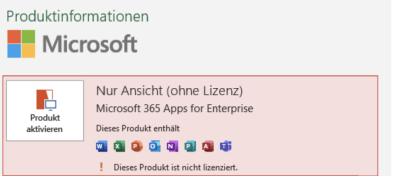
Prüfen Sie dies, indem Sie folgende Schritte durchführen:
Falls das Problem weiterhin auftrifft, prüfen Sie, ob Sie alle anderen Fälle in den FAQs ausgetestet haben. Einen Support-Artikel von Microsoft zu diesem Problem finden Sie hier.
Ab dem 13. März 2023 wird die Nutzung von Office Professional Plus 2016 und 2019 nur noch über eine fest eingetragene IP-Adresse möglich sein. So gehen Sie vor, wenn Sie das Produkt weiter verwenden möchten:
Die IP-Adresse kann maximal einmal pro Woche geändert werden. Wer häufig seinen Arbeitsplatz wechselt (z. B. Homeoffice), sollte deshalb M365 nutzen. M365 kann unabhängig von einer IP-Adresse und auf bis zu fünf Geräten genutzt werden. Alle Informationen zu M365 finden Sie auf unserer Webseite zu Microsoft.